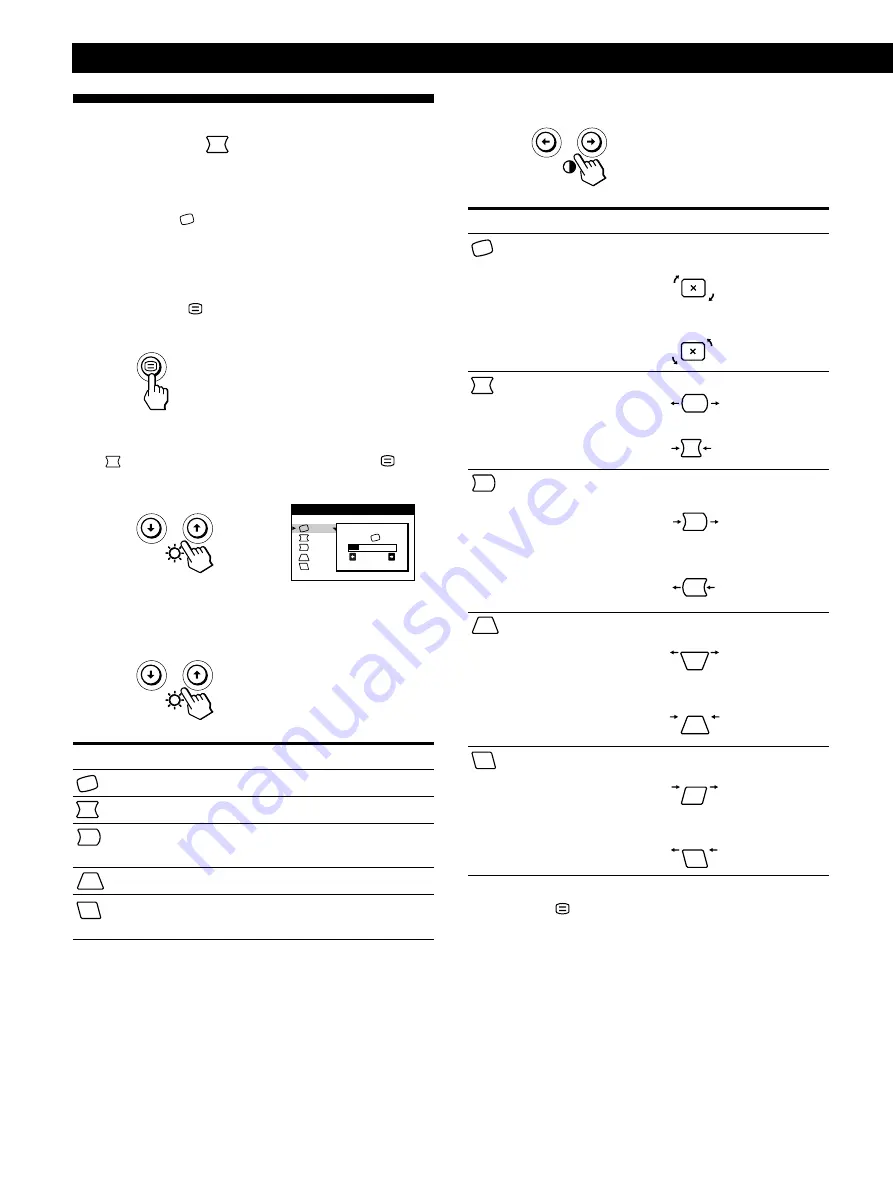
Personalización del monitor
8
Seleccione
(Rotación)
(Distorsión de imagen)
(Balance de distorsión
de imagen)
(Distorsión trapezoidal)
(Balance de distorsión
trapezoidal)
Para
ajustar la rotación de la imagen
ajustar los lados de la imagen
ajustar el balance lateral de la
imagen
ajustar la anchura de la imagen
ajustar el balance de la forma de
la imagen
Uso de la indicación en pantalla
GEOMETRIA
Los ajustes de GEOMETRIA permiten ajustar la forma y
orientación de la imagen.
Una vez ajustado
(Rotación), se almacenará en memoria
para todas las señales de entrada recibidas. El resto de
ajustes se almacenarán en memoria para la señal de entrada
actual.
1
Pulse el botón
.
Aparece la indicación MENU.
2
Pulse los botones
.
/
>
para seleccionar
“
GEOMETRIA” y vuelva a pulsar el botón
.
Aparece la indicación GEOMETRIA.
3
Pulse los botones
.
/
>
para seleccionar la opción que
desee ajustar.
2 6
GEOMETR I A
Pulse el botón
una vez para volver a la indicación MENU
y dos veces para recuperar la visualización normal. Si no
pulsa ningún botón, la indicación se cierra automáticamente
después de unos 30 segundos.
Para reajustar, pulse el botón
?
(restauración) mientras la
indicación aún esté activada.
La opción seleccionada recupera el valor predefinido de fábrica.
4
Pulse los botones
?
/
/
para realizar los ajustes.
Para
(Rotación)
(Distorsión de
imagen)
(Balance de
distorsión
de imagen)
(Distorsión
trapezoidal)
(Balance de
distorsión
trapezoidal)
Pulse
/
. . . para rotar la imagen en el sentido de
las agujas del reloj
?
. . . para rotar la imagen en el sentido
contrario a las agujas del reloj
/
. . . para ampliar los lados de la imagen
?
. . . para contraer los lados de la imagen
/
. . . para ampliar los lados de la
imagen hacia la derecha
?
. . . para ampliar los lados de la imagen
hacia la izquierda
/
. . . para aumentar la anchura de la
imagen en la parte superior
?
. . . para reducir la anchura de la imagen
en la parte superior
/
. . . para desplazar la parte superior de
la imagen hacia la derecha
?
. . . para desplazar la parte superior de
la imagen hacia la izquierda
Содержание P96
Страница 2: ......
Страница 7: ...Getting Started Getting Started F EN ES C English ...
Страница 29: ...F Français ...
Страница 51: ...Getting Started Getting Started D Deutsch ...
Страница 73: ...Getting Started Getting Started ES Español ...
Страница 95: ...Getting Started Getting Started I Italiano ...
Страница 127: ...Getting Started Getting Started XI ...
















































